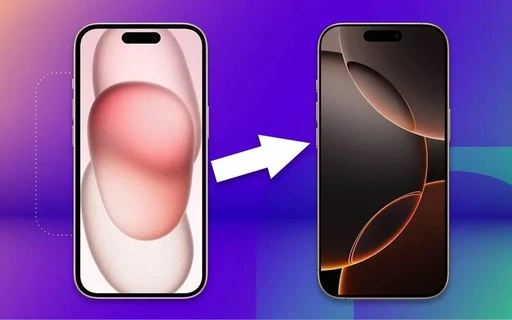8 ترفند کاربردی برای افزایش سرعت گوشی سامسونگ
اگر از کند بودن گوشی سامسونگ خود کلافه هستید یا میخواهید به نهایت سرعت گوشی خود برسید با رعایت چند نکته فنی ساده میتوانید این مشکل را یک بار برای همیشه حل کنید
کسی از یک گوشی کند خوشش نمیآید، مخصوصاً وقتی برای خرید یک گوشی پرچمدار سامسونگ هزینه زیادی پرداخت کرده باشد. انتظار میرود این دستگاهها عملکرد فوقالعادهای داشته باشند، اما گاهی تنظیمات پیشفرض گوشی میتوانند مانعی بر سر راه بهرهبرداری از حداکثر توان دستگاه باشند. خوشبختانه با انجام چند تغییر ساده میتوانید سرعت و عملکرد گوشی خود را بهطور چشمگیری بهبود دهید.
۱. تغییر سرعت پردازش برای عملکرد بهتر
سرعت پردازش گوشیهای سامسونگ بهطور پیشفرض روی حالت «بهینهشده» (Optimized) تنظیم شده است که تعادلی میان عملکرد، مصرف باتری و مدیریت دما برقرار میکند. اگرچه این حالت برای فعالیتهای روزمره مناسب است، اما نمیتواند بهترین عملکرد را در شرایطی که نیاز به سرعت بالا دارید ارائه دهد.
برای دستیابی به عملکرد بهتر، میتوانید سرعت پردازش را روی حالت «زیاد» (High) یا «حداکثر» (Maximum) تنظیم کنید. این کار بهویژه برای انجام چندوظیفگی یا استفاده از برنامههای سنگین بسیار مفید است.
برای تغییر این تنظیمات، به مسیر Settings > Device care > Processing speed بروید و گزینه High یا Maximum را انتخاب کنید. با این کار، گوشی شما تمام توان پردازشی خود را بهکار میگیرد و تجربهای روانتر و سریعتر ارائه میدهد. البته توجه داشته باشید که این تغییر ممکن است باعث افزایش مصرف باتری و گرم شدن دستگاه در استفاده طولانیمدت شود. بنابراین، اگر عملکرد سریعتر برای شما اولویت دارد، این گزینه بسیار مفید خواهد بود.
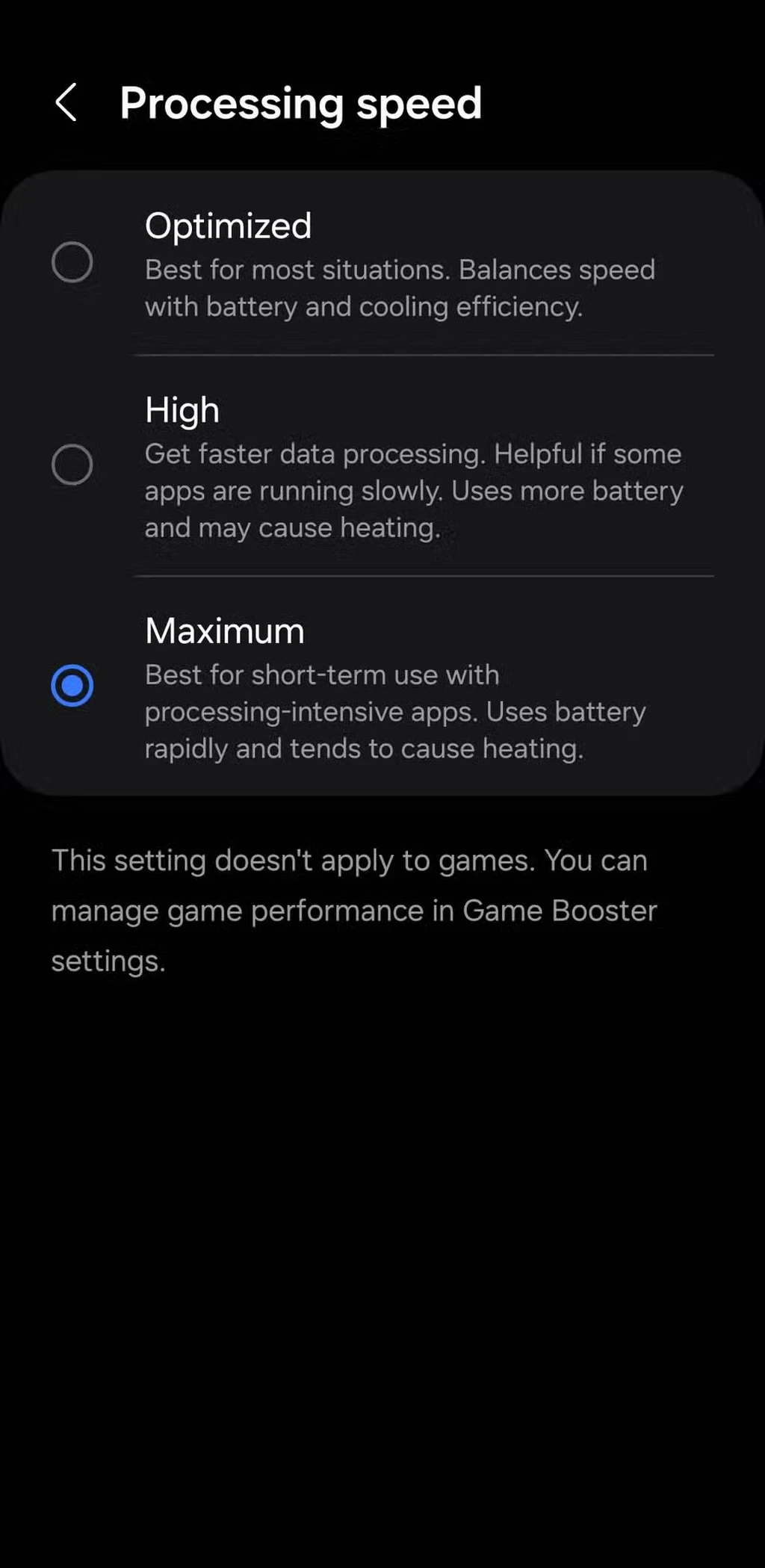
۲. افزایش نرخ تازهسازی صفحه نمایش برای تجربه بصری بهتر
یکی دیگر از تنظیمات مهم در گوشیهای پرچمدار سامسونگ، نرخ تازهسازی صفحه نمایش است. نرخ تازهسازی نشان میدهد که صفحه نمایش چند بار در ثانیه بهروزرسانی میشود. نرخ بالاتر، مانند ۱۲۰ هرتز، انیمیشنها را روانتر کرده و تجربه کاربری بهتری ارائه میدهد.
بهطور پیشفرض، نرخ تازهسازی گوشی سامسونگ روی ۶۰ هرتز تنظیم شده است. برای افزایش این نرخ، به مسیر Settings > Display > Motion smoothness بروید، گزینه Adaptive را انتخاب کنید و تغییرات را اعمال کنید.
این تنظیم باعث میشود نرخ تازهسازی در مواقعی که به عملکرد بصری بیشتری نیاز دارید، مانند بازی کردن یا اسکرول کردن، به ۱۲۰ هرتز افزایش یابد و در سایر مواقع به ۶۰ هرتز بازگردد تا مصرف باتری کاهش یابد.

۳. کاهش یا غیرفعال کردن انیمیشنها برای عملکرد سریعتر
اگر گوشی شما از نرخ تازهسازی بالاتر پشتیبانی نمیکند یا نمیخواهید مصرف باتری افزایش یابد، کاهش یا غیرفعال کردن انیمیشنها میتواند گزینه مناسبی باشد. انیمیشنها شامل جلوههای بصری هستند که هنگام باز کردن برنامهها یا جابهجایی بین صفحات مشاهده میکنید.
با غیرفعال کردن این انیمیشنها، تأخیر ناشی از نمایش جلوههای بصری حذف شده و گوشی شما سریعتر عمل میکند.
برای این کار ابتدا باید گزینه Developer Options را فعال کنید. سپس به مسیر Settings > Developer options بروید و سه گزینه Window animation scale، Transition animation scale و Animator duration scale را تنظیم کنید. میتوانید این مقادیر را روی ۰.۵x قرار دهید تا انیمیشنها سریعتر شوند یا آنها را بهطور کامل غیرفعال کنید.
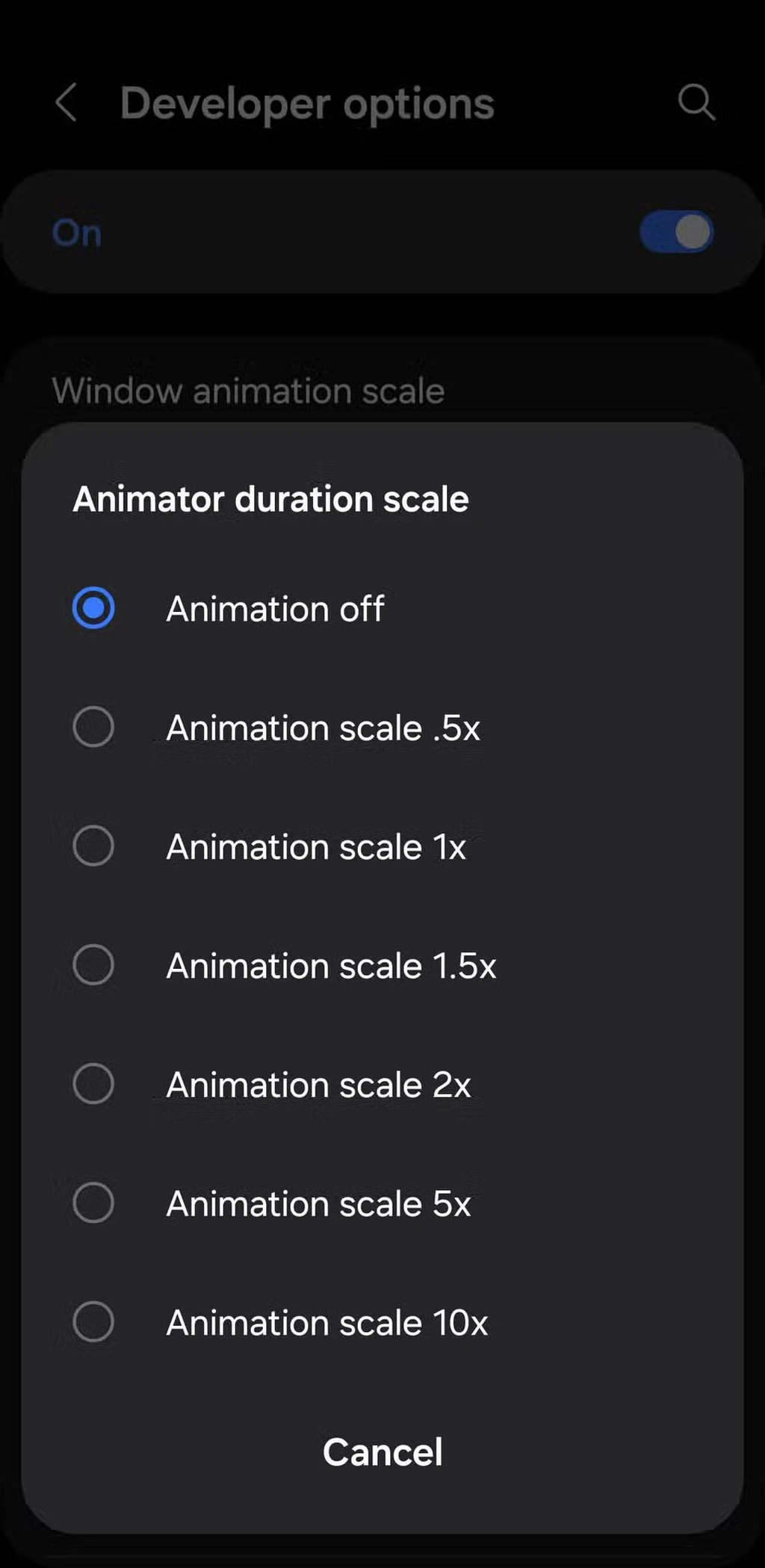
۴. استفاده از قابلیت بهینهسازی دستگاه برای پاکسازی حافظه
گوشیهای سامسونگ دارای قابلیت Device Optimization هستند که با استفاده از آن میتوانید عملکرد گوشی را بهبود دهید. این ابزار با آزاد کردن حافظه، بستن برنامههای پسزمینه و حذف فایلهای غیرضروری به روانتر شدن گوشی کمک میکند.
برای استفاده از این قابلیت، به مسیر Settings > Device care بروید و روی گزینه Optimize now کلیک کنید. با این کار، گوشی شما بهطور خودکار حافظه را پاکسازی کرده و برنامههای غیرضروری را متوقف میکند. همچنین میتوانید قابلیت Auto Optimization را فعال کنید تا این فرآیند بهصورت خودکار انجام شود.
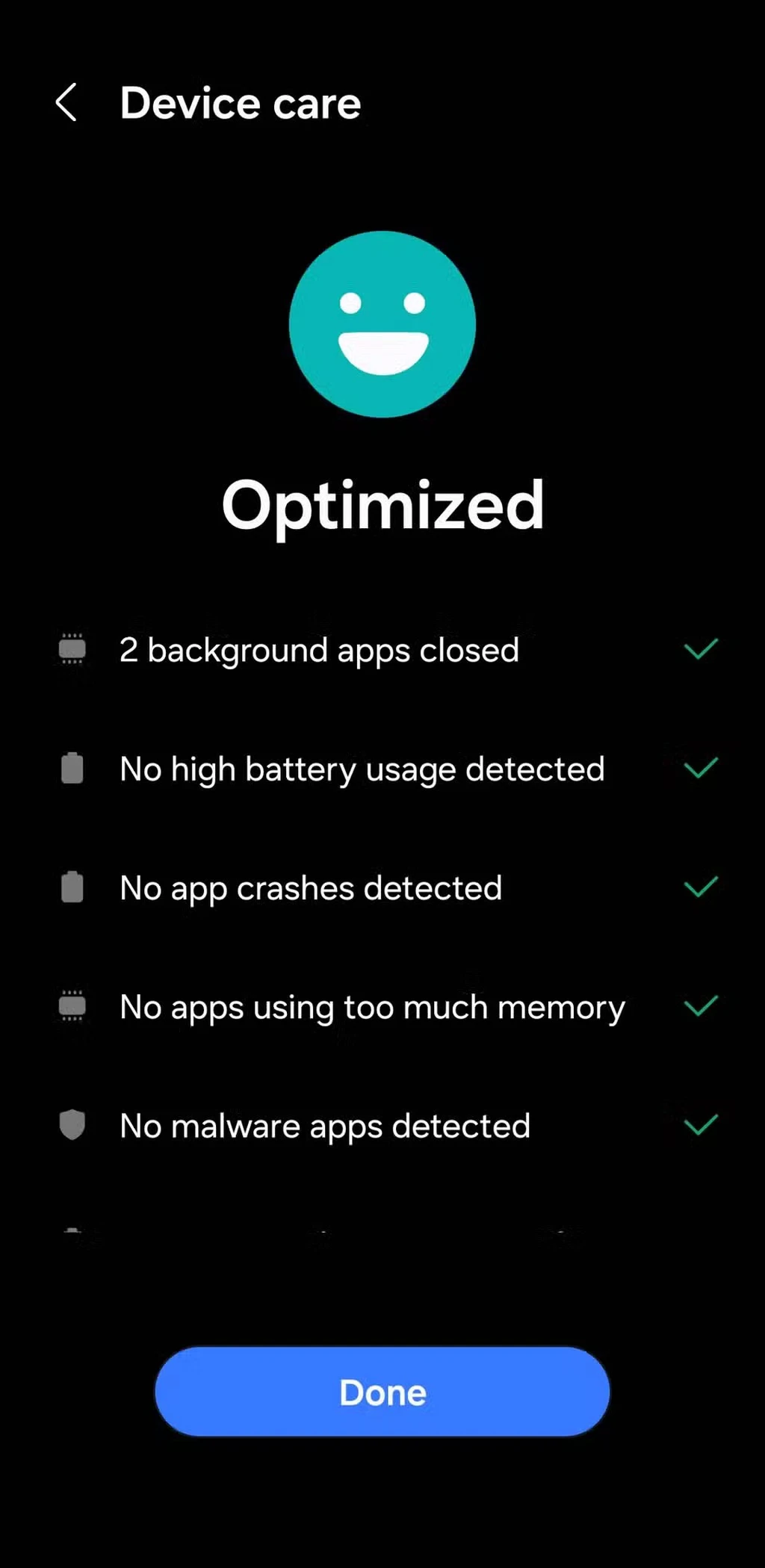
۵. غیرفعال کردن باتری تطبیقی برای عملکرد بهتر
ویژگی Adaptive Battery یکی از ابزارهای هوشمند اندروید است که مصرف باتری را بر اساس الگوهای استفاده شما بهینه میکند. این ویژگی با محدود کردن مصرف انرژی برنامههایی که کمتر استفاده میکنید، عمر باتری را افزایش میدهد.
با این حال، اگر میخواهید گوشی شما سریعتر عمل کند و مشکلی با افزایش مصرف باتری ندارید، میتوانید این ویژگی را غیرفعال کنید. برای این کار، به مسیر Settings > Battery > Background usage limits بروید، منوی سهنقطه را انتخاب کرده و گزینه Adaptive power saving را خاموش کنید.
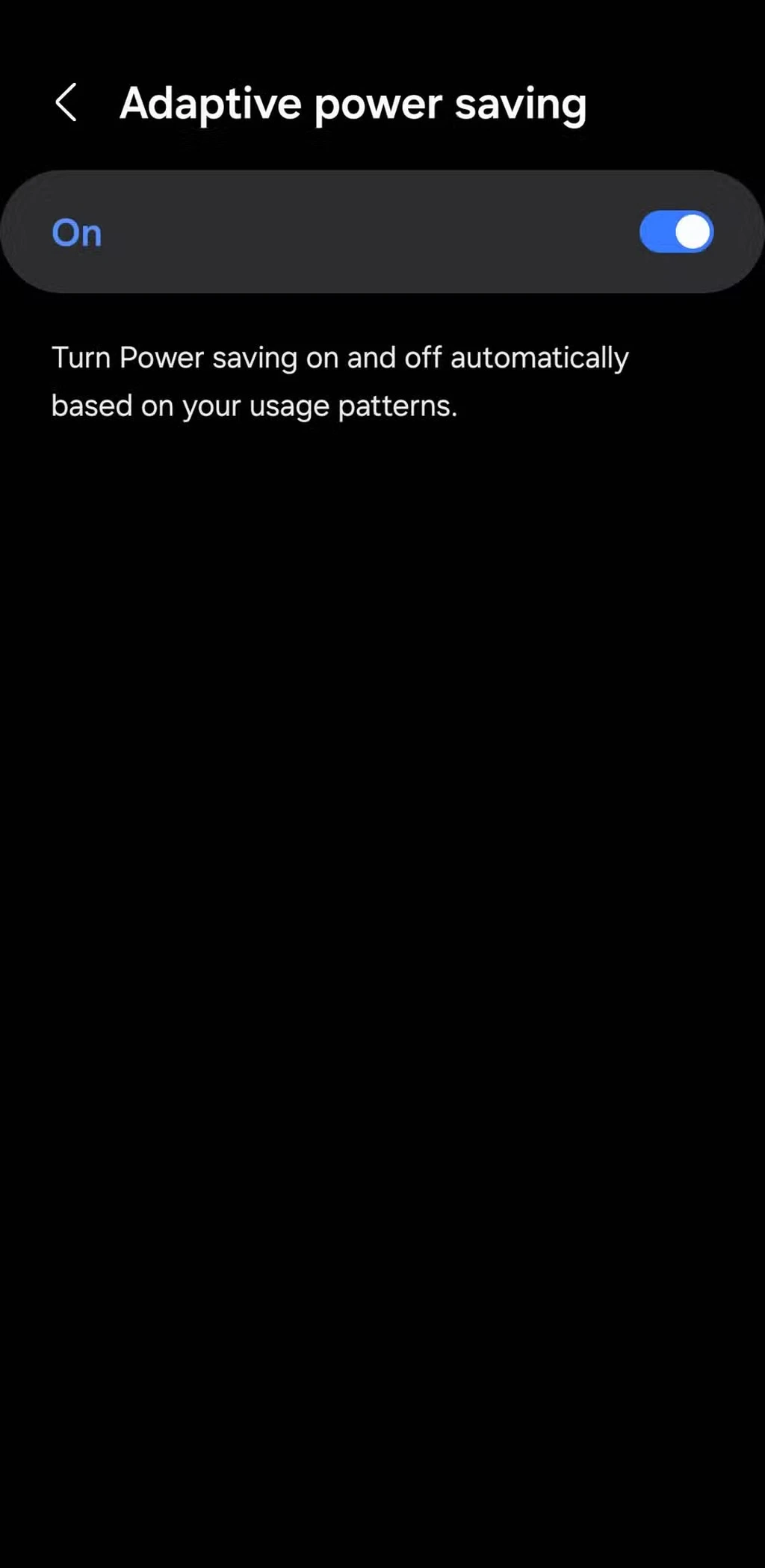
۶. غیرفعال کردن ویژگی RAM Plus برای بهبود سرعت
ویژگی RAM Plus در گوشیهای سامسونگ طراحی شده است تا با استفاده از حافظه داخلی بهعنوان رم مجازی، عملکرد گوشی را بهبود دهد. اما گاهی این ویژگی میتواند تأثیر معکوس داشته و باعث کندی عملکرد شود.
اگر گوشی شما بهاندازه کافی رم فیزیکی دارد (مانند ۸ یا ۱۲ گیگابایت)، بهتر است این ویژگی را غیرفعال کنید. برای این کار به مسیر Settings > Battery & Device care > Memory > RAM Plus بروید و گزینه مربوطه را خاموش کنید. سپس گوشی را ریاستارت کنید تا تغییرات اعمال شوند.
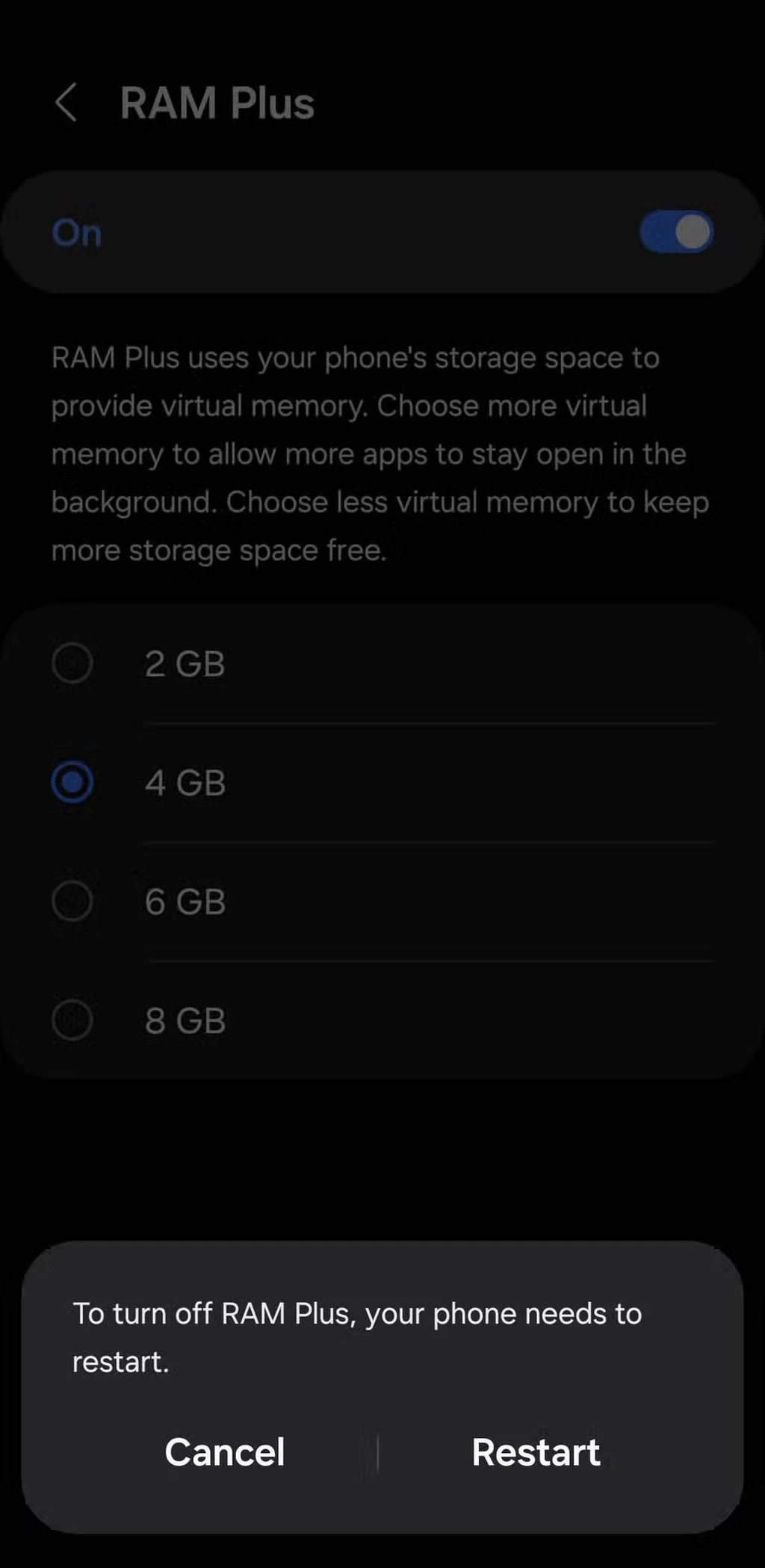
۷. فعال کردن Game Booster برای تجربه بهتر بازی
اگر اهل بازی هستید، قابلیت Game Booster میتواند تجربه شما را بهبود دهد. این ابزار با کاهش لگ و استاتر، عملکرد گوشی را در بازیها بهینه میکند.
برای فعال کردن این ویژگی، هنگام بازی کردن، از بالای صفحه به پایین بکشید، روی گزینه Game Booster ضربه بزنید و تنظیمات را اعمال کنید.
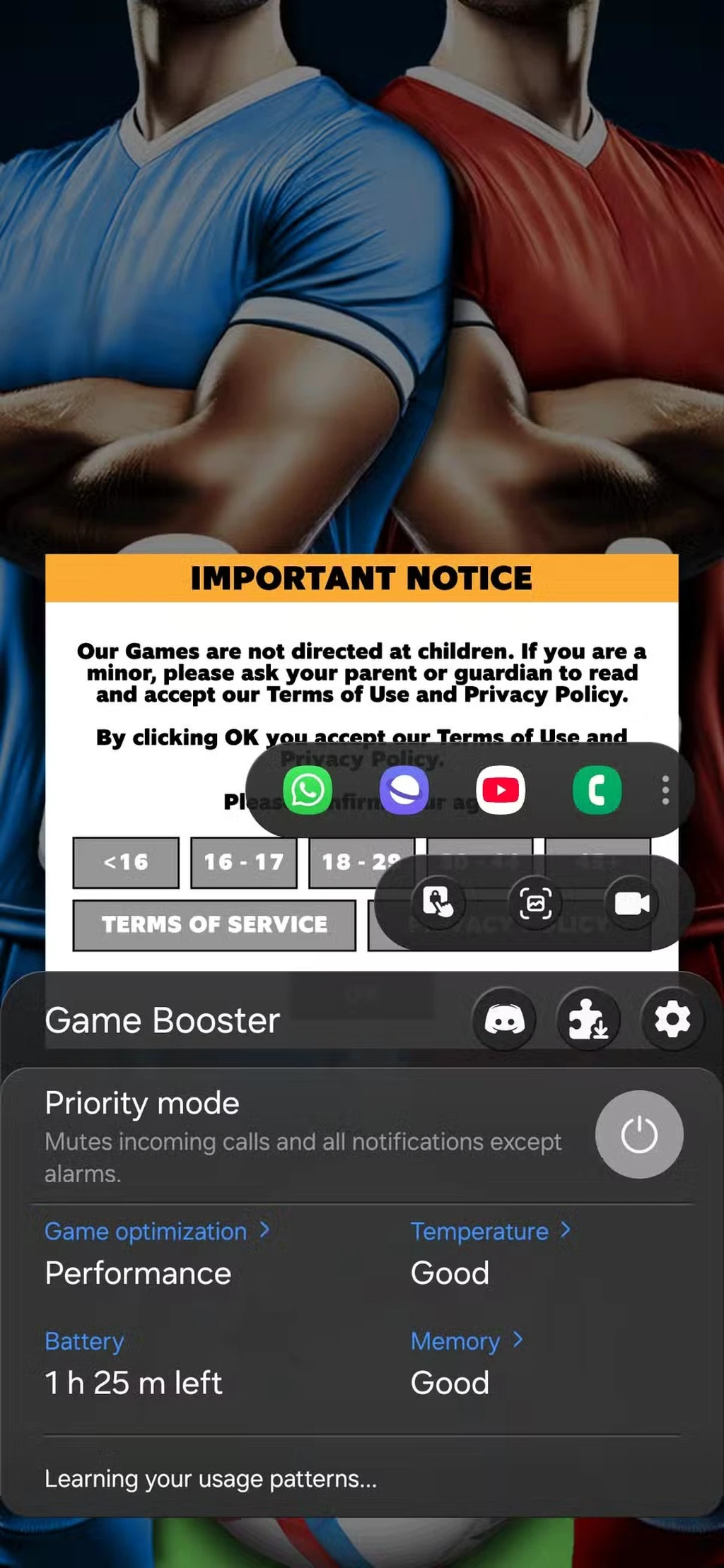
۸. رعایت اصول اولیه برای حفظ سرعت گوشی
علاوه بر تغییر تنظیمات، رعایت نکات سادهای میتواند به حفظ سرعت گوشی کمک کند. این نکات شامل موارد زیر هستند:
- ریاستارت کردن دستگاه بهصورت دورهای
- حذف برنامههای غیرضروری
- پاک کردن حافظه کش
- جلوگیری از پر شدن حافظه داخلی
همچنین بهروزرسانی منظم نرمافزار گوشی و برنامهها نیز اهمیت زیادی دارد.
با اعمال این تنظیمات، گوشی سامسونگ شما نهتنها سرعت بیشتری خواهد داشت، بلکه تجربه کاربری شما نیز بهبود پیدا خواهد کرد. اگرچه ممکن است برخی تغییرات منجر به افزایش مصرف باتری شوند، اما به شما این امکان را میدهند که از تمامی قابلیتهای دستگاه خود بهرهمند شوید. پس این تنظیمات را امتحان کنید و تفاوت را مشاهده کنید!
برچسبها: